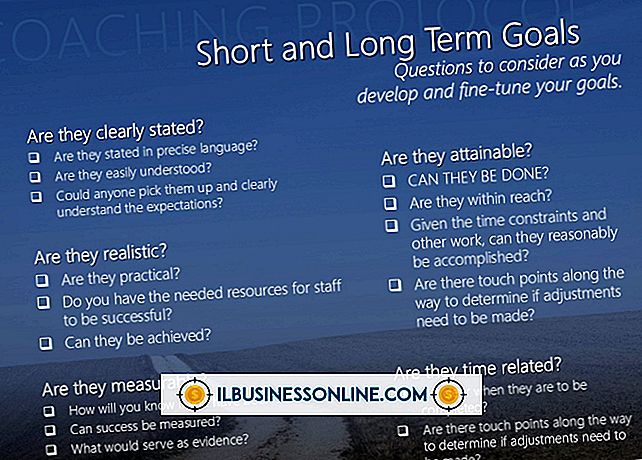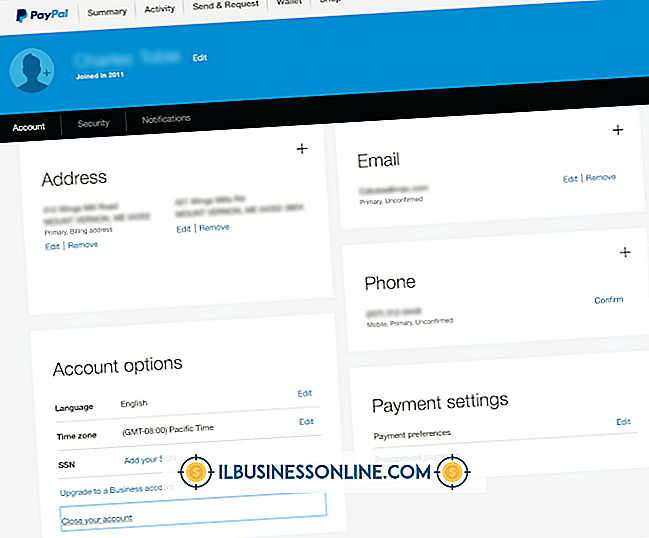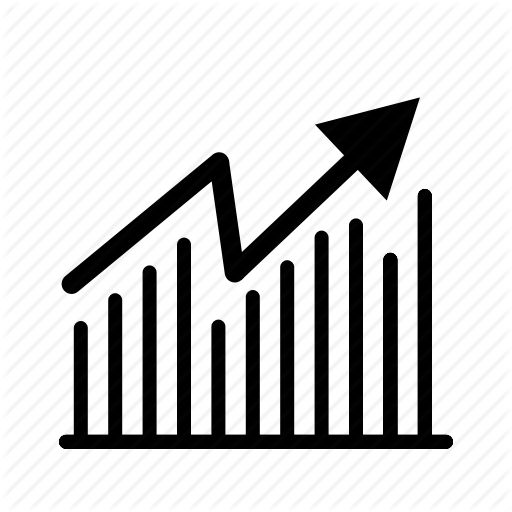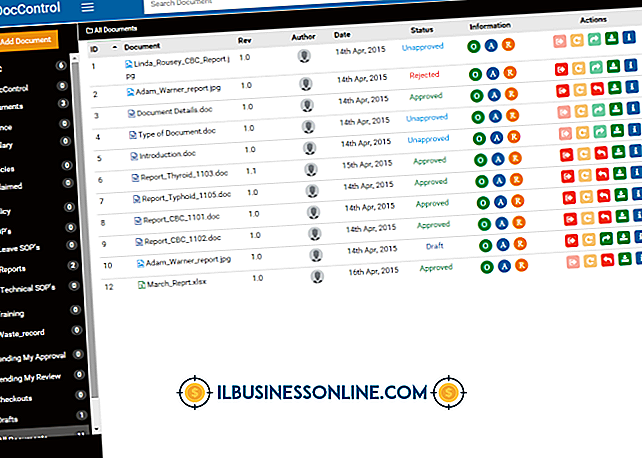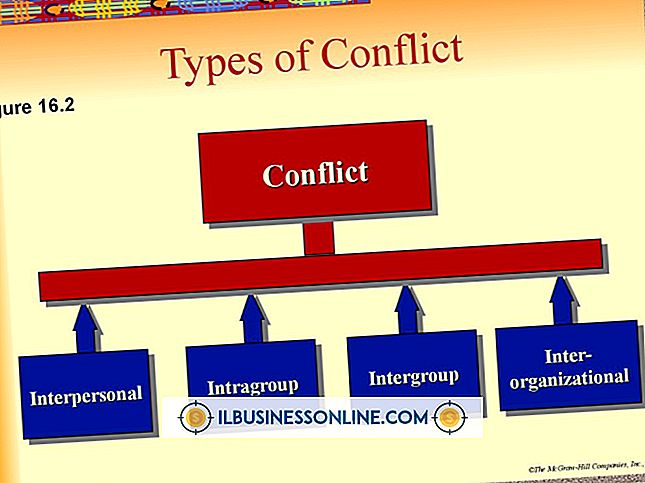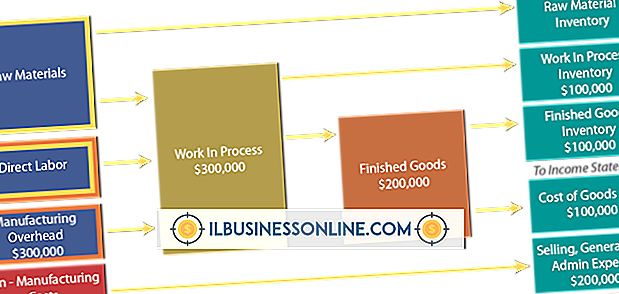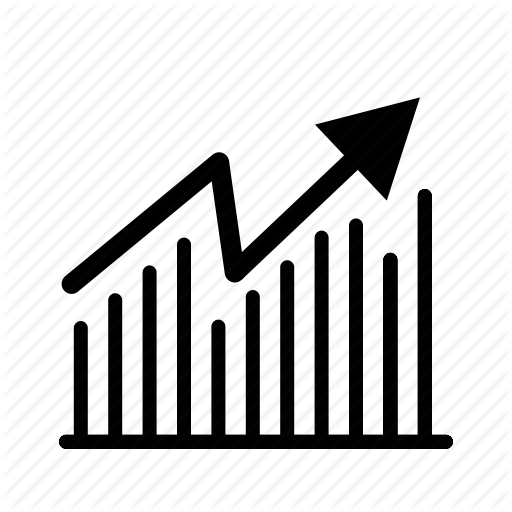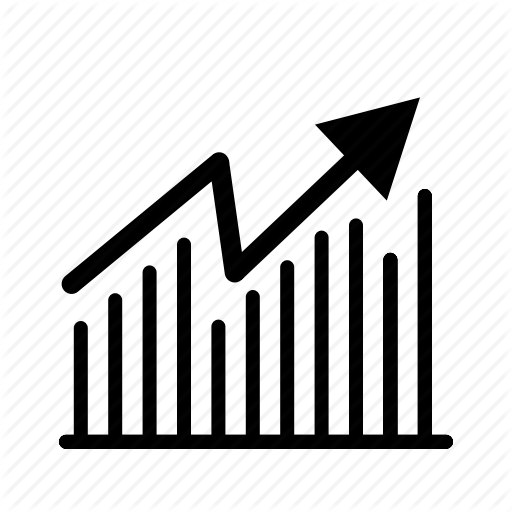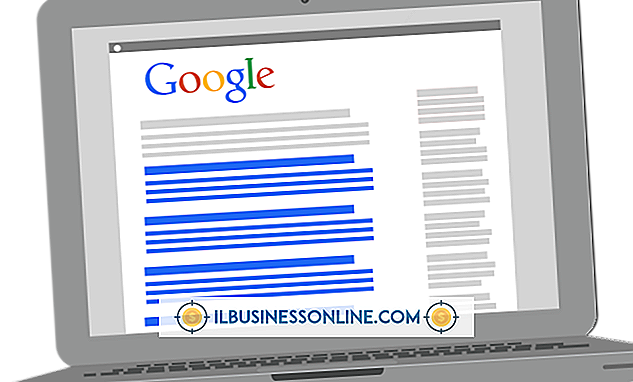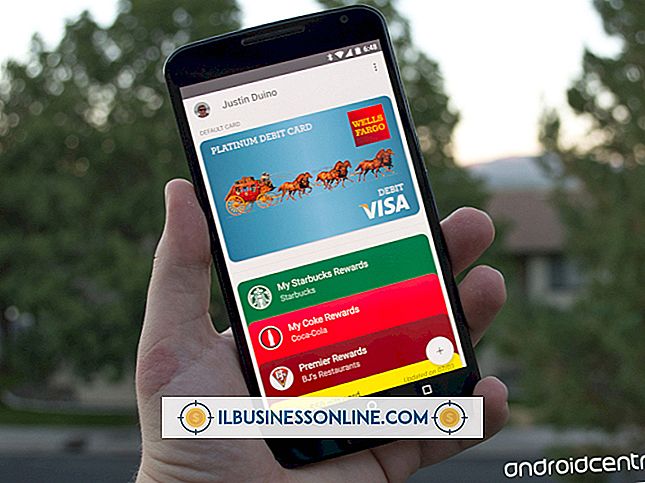Xeroxドライバをアンインストールする方法

プリンタやコピー機などの重要な職場のコンピュータ周辺機器を含むオフィス機器は、しばしばアップグレードまたは交換されます。 古いプリンタを廃棄するときは、新しい機器との互換性を保つためにプリンタデバイスドライバをアンインストールすることをお勧めします。 接続されているデバイスの一覧から古いXeroxプリンタをアンインストールしてから、デバイスを自動的に再インストールしないようにコンピュータからドライバファイルを削除します。
1。
スタートボタンをクリックし、「デバイスとプリンター」をクリックします。
2。
削除したいXeroxプリンタを右クリックし、[デバイスの削除]をクリックします。
3。
「はい」ボタンをクリックして確定します。
4。
[スタート]、[コントロールパネル]、[管理ツール]の順にクリックします。
5。
「印刷管理」を開きます。
6。
左パネルの「ドライバ」をクリックしてください。
7。
真ん中のパネルにあるXeroxドライバを右クリックし、「削除」をクリックしてください。
8。
「はい」ボタンをクリックして確定します。
9。
コンピュータを再起動してください。
先端
- Windows 7 Homeバージョンを使用している場合、管理ツール用の "Print Management"スナップインはインストールされていません。 代わりに、スタートボタンをクリックし、検索入力ボックスに "printui / s / t2"と入力して "Enter"キーを押してください。 削除したいXeroxプリンタドライバをクリックし、[削除]ボタンをクリックします。
人気の投稿
wgetコマンドを使用すると、UbuntuなどのLinuxオペレーティングシステムを使用してインターネットからファイルをダウンロードできます。 このコマンドを使用して、単一のWebページまたは会社のWebサイトの完全なコピーをダウンロードします。 また、サイトに含まれている外部リンクをダウンロードするためのオプションも含まれています。 このコマンドは、コンピュータのハードドライブにダウンロードされたサイトの完全なディレクトリ構造を再作成します。ローカルコピーをバックアップとして保存したり、テスト目的で使用することができます。 1。 Ubuntuランチャーバーの「検索」ボタンをクリックし、「terminal」と入力してから、「Terminal」をダブルクリックしてアプリケーションを開きます。 2。 現在インストールされていない場合は、次のコマンドを入力してパッケージをインストールします。 sudo apt-get install wget 要求されたらパスワードを入力します。 3。 次のコマンドを入力して、Webサイトから単一のページをダウンロードします。 wget //www.example.com/filename 「www.example.com」をダウンロードしたいサイトの名前に、「filename」をダウンロードしたいファイルの名前に置き換えます。 4。 Webサイト全体をダ
続きを読みます
20世紀の変わり目以前は、小売取引は通常、何らかの種類の元帳システムを使用して手作業で記録されていました。 このプロセスは面倒で時間がかかりました。 時にはPOSまたはPOS機とも呼ばれる現代の金銭登録機の発明は、小売の現金処理手順を大幅に改善するのに役立った。 あなたが中小小売業を経営しているなら、おそらくレジが必要ですが、万能のシステムはありません。 あなたのビジネスに適したマシンを決定する前に、いくつかの要因を考慮する必要があります。 手動レジスター 金銭登録機はもともと手動で操作され、現金引き出しと増設機を組み合わせた機械装置でした。 電子レジスターの出現により、手動レジスターの需要が大幅に減少しましたが、それでも用途はあります。 あなたが現金のみの事業を運営していて、あなたがあなたが追跡する必要がある販売品目の数が限られているならば、手動のレジが適切であるかもしれません。 フリーマーケットのように電気を利用できない場所でオフサイトで運営する場合や、自動車のフロントガラス修理事業のように自動車の窓口で集まる場所でモバイルサービスを運営する場合にも、小型の手動レジが便利です。顧客の所在地 電子POS 手動の機械式レジスターは、購入するのが比較的安価で使いやすいという利点を持っていますが、彼らは単に彼らの電子カウンターパートが提供する膨大な数の機能と競合することはできません。 こ
続きを読みます
マネージャの責任は、自分のチームに組織の目標を達成させることです。 マネージャの4つの機能は、チームの計画、編成、指揮、統制です。 フィードバック制御は、マネージャがこれらの機能を実行するのを助けるために使用するプロセスです。 このプロセスは、管理機能をより適切に実行するために必要な情報をマネージャに提供し、チームがマネージャの計画によって設定された基準を満たすことを可能にします。 経営の4つの機能 ビジネスやポジションに関係なく、どのマネージャにも、自分の役割を果たすためには4つの責任があります。 彼女は自分のグループが何を達成する必要があるのかを決定し、それらの目標を達成する方法についての適切な計画を考え出す必要があります。 彼女は部下を整理して、成功するのに最適な位置に配置して計画を実行できるようにする必要があります。 マネージャーは自分の計画をどのように実行するかについて各個人に相談してチームメンバーを効率的に働くように動機付けることによって彼女のチームをリードしなければなりません。 彼女はチームの目標達成における進捗を評価しなければなりません。 結果が不足していることが判明した場合、マネージャはプロセスまたは人員配置のいずれかで適切な変更を加える必要があります。 この最後の目的は、管理として知られています。 フィードバック制御の定義 フィードバック管理は、生産プロセスの
続きを読みます
ビジネスWebサイトを運営することになると、検索エンジン配置はWebトラフィックとオンライン注文を増やすのを助けることができます。 予算が限られている事業主にとっては、検索エンジン最適化(SEO)サービスは問題にならない可能性があります。 たとえあなたがウェブ専門家を雇う余裕がない場合でも、あなたはあなたのウェブサイトがお金を費やすことなくグーグルの検索結果でより高くランク付けするのを助けるために措置を取ることができます。 1。 あなたのウェブサイトの各ページのためのキーワードを選びなさい。 あなたの種類の製品やサービスを検索するときに、顧客が検索エンジンに入力する可能性が高いフレーズを選択します。 実際の顧客に相談して、どのフレーズを使用するのかを見つけてください。 次に、キーワードのリストをオンラインのキーワードリサーチツールに入力して、他のインターネットユーザーが何を探しているのかを確認します。 キーワードの調査結果から、サイトのコンテンツに固有の用語と、検索トラフィックが安定している用語を探します。 2。 選択したキーワードフレーズが中心になるようにコンテンツを編集します。 あなたのキーワードがさまざまな形であなたのページのテキストのすべての部分に現れることを確認してください。 H1とH2のタグや最初の段落の最初の文など、最も重要な場所にそれらを配置します。 それからテキスト
続きを読みます
銀行は一般大衆が容易に理解できない多くの用語を使用します。 一例は、強制支払いデビットメモです。 名前は不吉に聞こえますが、これらの取引は違約金がなく、通常は手数料がかかりません。 強制支払いデビットメモは、最初に支払いと一致しており、デビットカード取引、小切手、および電子送金または電信送金によってトリガーされます。 デビットメモの定義 会社の銀行当座預金勘定報告書には、貸方と借方が表示されます。 借方はそれを減らすがクレジットはあなたの会社の当座預金勘定残高を増加させます。 銀行のデビットメモは、会社の銀行取引明細書の中で勘定残高を減らすためのものです。 取引は表示された金額で取引の簡単な説明として文書化されているため、「メモ」と呼ばれます。 当座預金勘定科目を会社の会計記録と一致させるときは、見逃している可能性があるデビットメモ(定期的な銀行サービス手数料を含む)を調整する必要があります。 支払デビットメモの強制定義 強制支払いデビットメモは、銀行がそのように分類された項目を最初に処理することを保証するための特定の取引のための銀行または信用組合の分類です。 強制支払いデビットメモがあなたの銀行の注意を引くようになると、銀行は他のすべてのものよりも先にアイテムを処理します。 支払デビットメモの強制機能 銀行や信用組合は通常、誰かがあなたの会社の小切手を銀行で直接チェックインするとき
続きを読みます